- 公開日:
- 更新日:
Macでスクリーンショットを印刷する方法
この記事では、Macでスクリーンショットを印刷する方法をご紹介します。
スクリーンショットで撮影した画面を紙で共有したい場合に役立てることが出来る方法です。
スクリーンショットを印刷して書き込みたい場合や、資料としてまとめて配布したい場合などに以下の方法をお使いください。
Macでスクリーンショットを印刷する方法
Macで撮影したスクリーンショットを印刷する方法は以下の通りです。
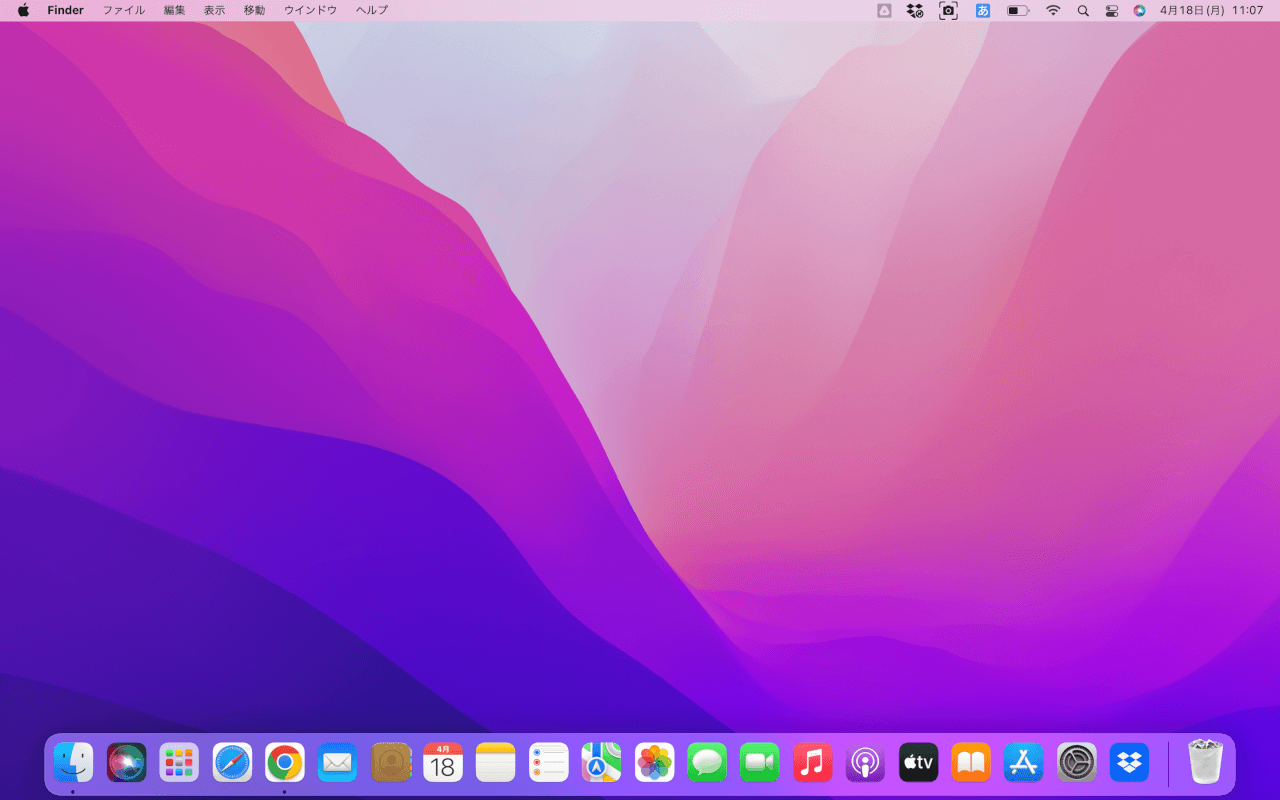
command + shift + 3を押して、スクリーンショットを撮影します。
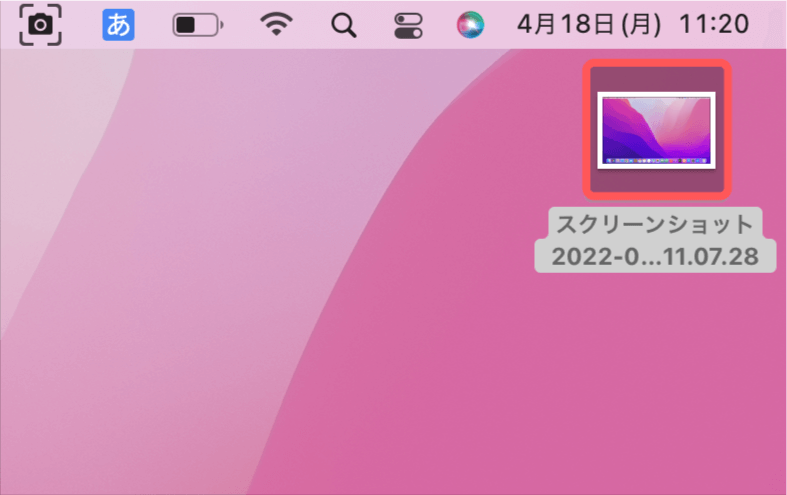
撮影したスクリーンショットのアイコンをダブルクリックして開きます。
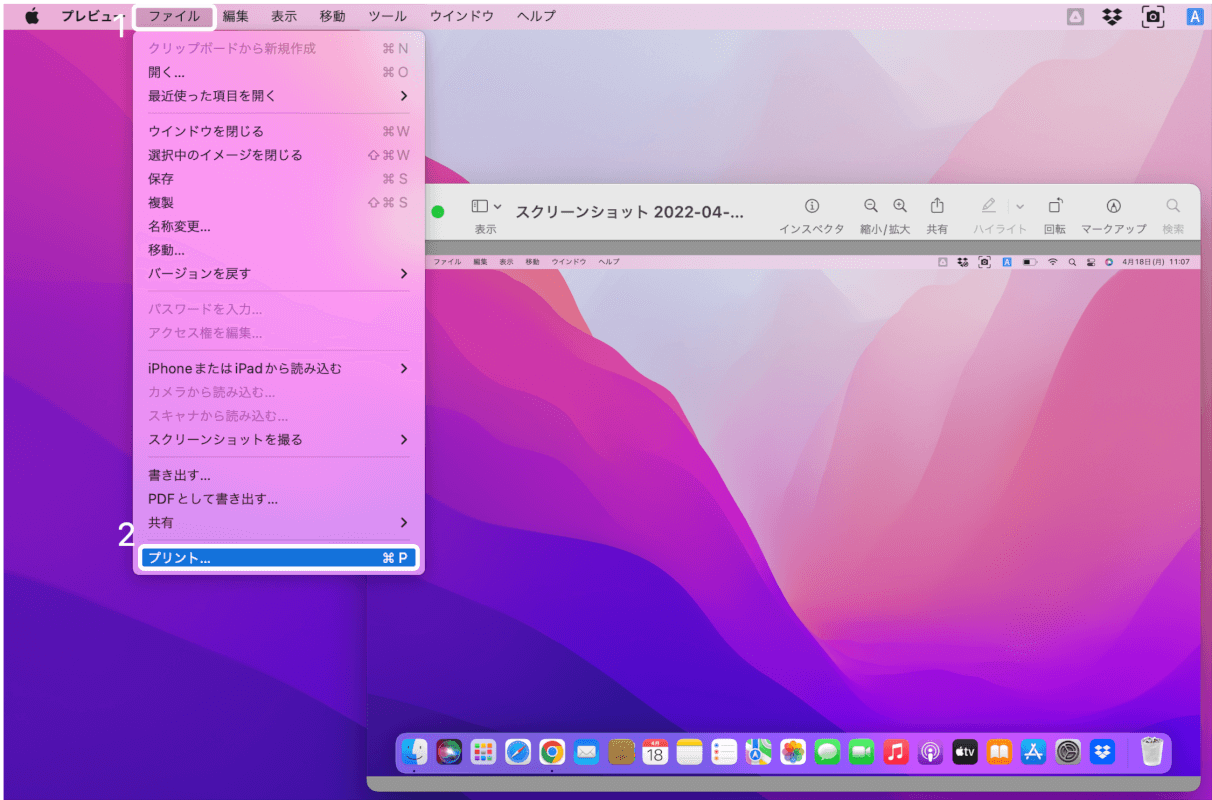
①ファイル、②プリントの順に選択します。command + Pを押すことでも同様の操作が可能です。
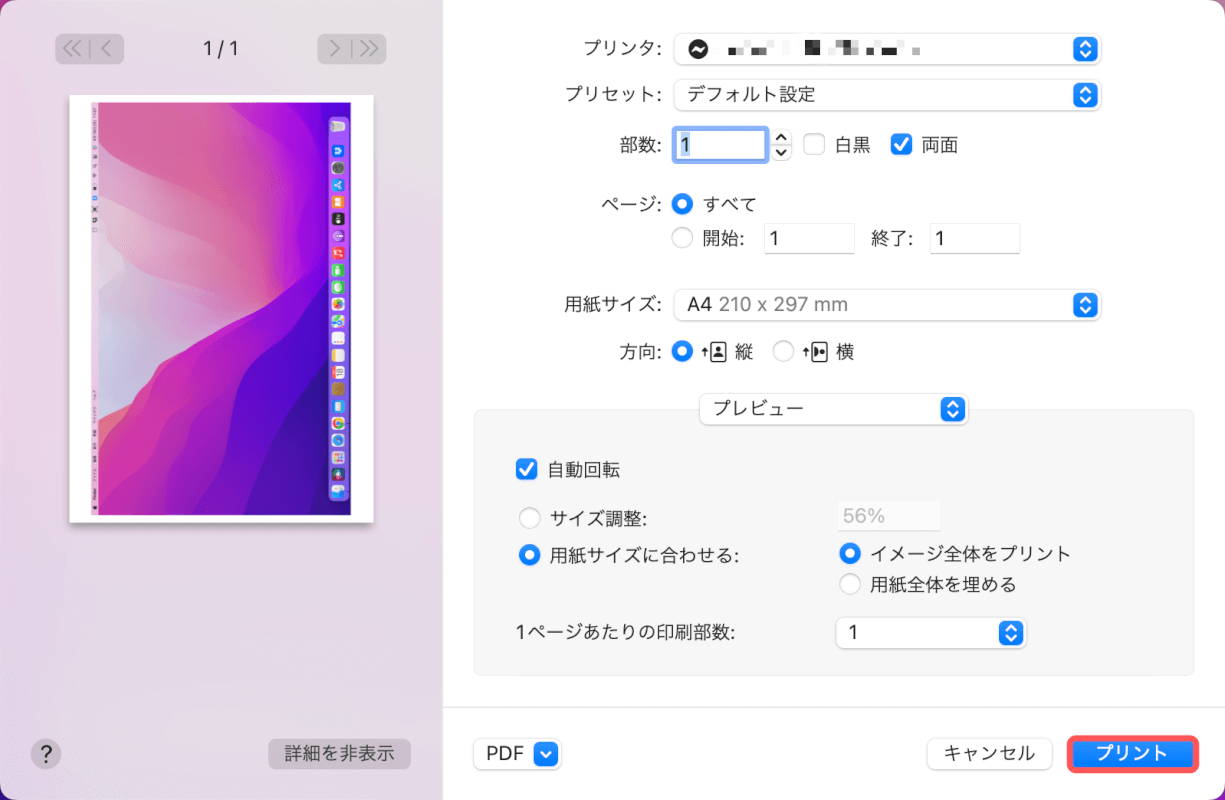
印刷画面が表示されます。設定を確認してプリントボタンを押します。

これでスクリーンショットを印刷することができます。
本記事では、以下のデバイスを使用して検証しています。他の環境では再現できない可能性がありますのでご了承ください。
- MacBook Pro (13-inch, 2017) macOS 12.3.1
